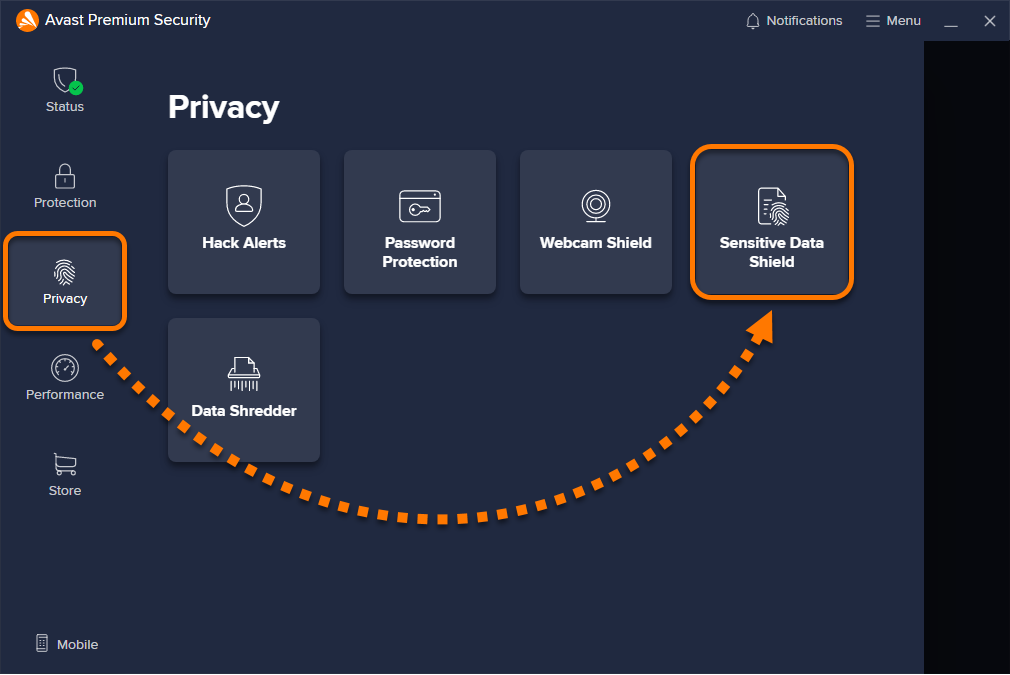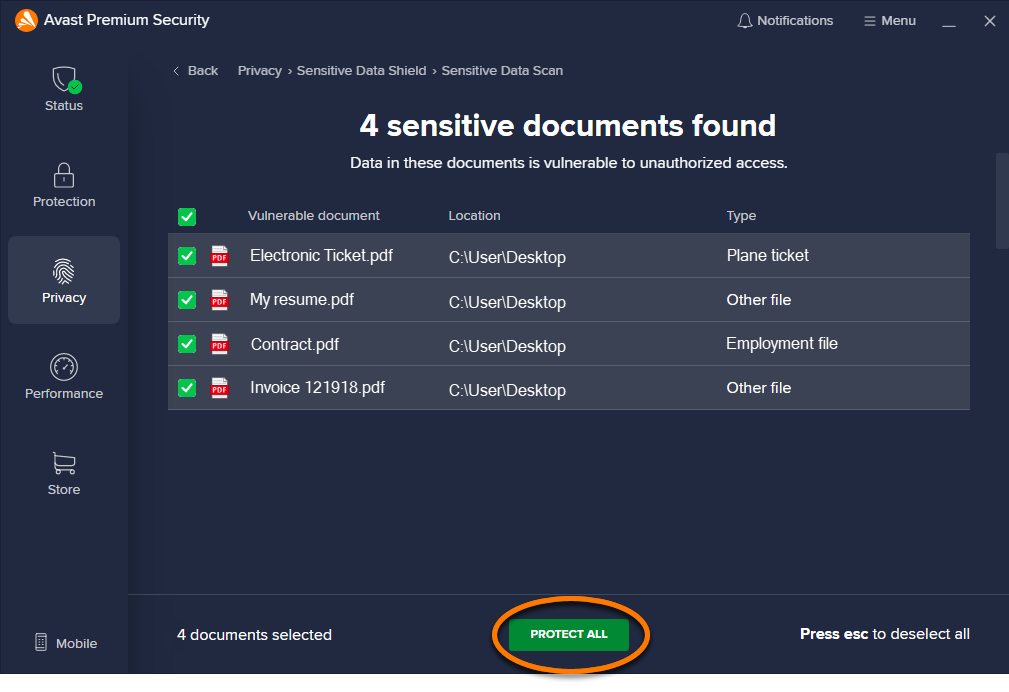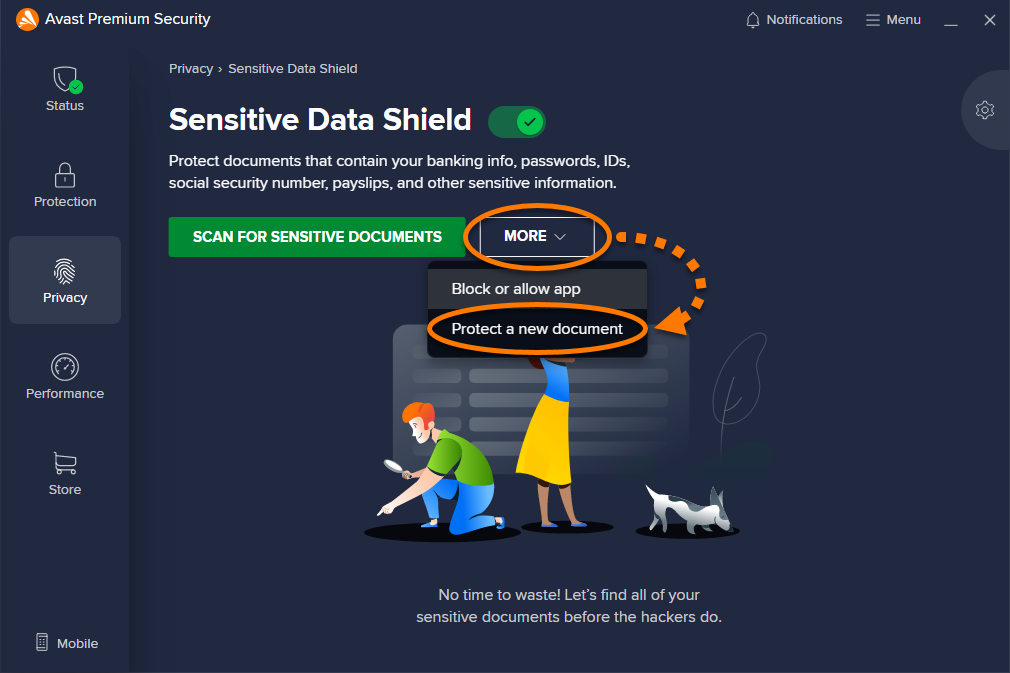Osłona poufnych danych zapewnia dodatkową warstwę ochrony poufnych dokumentów przed złośliwym oprogramowaniem i nieautoryzowanym dostępem. Zapoznaj się z poszczególnymi sekcjami tego artykułu, aby dowiedzieć się, jak korzystać z ustawień Osłony poufnych danych i nimi zarządzać.
Skanowanie w poszukiwaniu poufnych dokumentów
Przeskanuj komputer pod kątem dokumentów zawierających informacje osobiste, które nie są jeszcze chronione przez program Avast.
- Otwórz program Avast Premium Security, a następnie wybierz kolejno opcje Prywatność ▸ Osłona poufnych danych.

- Kliknij przycisk Skanowanie w poszukiwaniu poufnych dokumentów.

- Poczekaj, aż Osłona poufnych danych przeskanuje komputer w poszukiwaniu poufnych dokumentów. Aby anulować skanowanie, kliknij opcję Zatrzymaj skanowanie.

Ochrona danych
Po zakończeniu skanowania Osłona poufnych danych wyświetla listę niezabezpieczonych plików, które mogą zawierać informacje osobiste. Zestawienie obejmuje następujące dane dotyczące znalezionych dokumentów: Dokument narażony na atak, Lokalizacja i Typ.
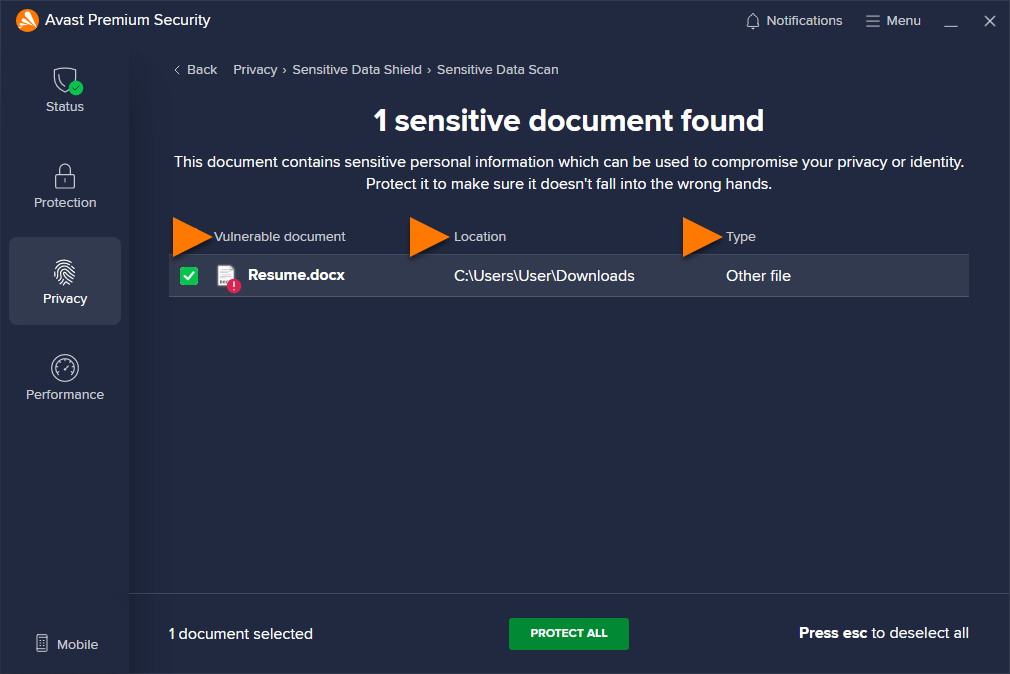
Aby rozpocząć korzystanie z funkcji ochrony poufnych dokumentów:
- Domyślnie wszystkie znalezione pliki są zaznaczone. Jeśli chcesz odznaczyć niektóre z nich, kliknij odpowiednie pola. Aby włączyć ochronę wszystkich zaznaczonych dokumentów, kliknij opcję Chroń wszystko lub Chroń wybrane.

- Kliknij opcję Gotowe, aby zakończyć i powrócić na ekran główny Osłony poufnych danych.

Twoje wybrane poufne dane są teraz chronione. Jeśli niezaufana aplikacja, złośliwe oprogramowanie lub nieautoryzowany użytkownik spróbuje uzyskać dostęp do chronionych plików, Osłona poufnych danych zablokuje tę możliwość lub wyświetli monit umożliwiający Ci zdecydowanie, czy dostęp ma zostać zablokowany.
Aby wyłączyć ochronę poufnego dokumentu, zaznacz znajdujące się obok niego pole, a następnie kliknij kolejno opcje Zatrzymaj ochronę ▸ Tak, zatrzymaj ochronę.
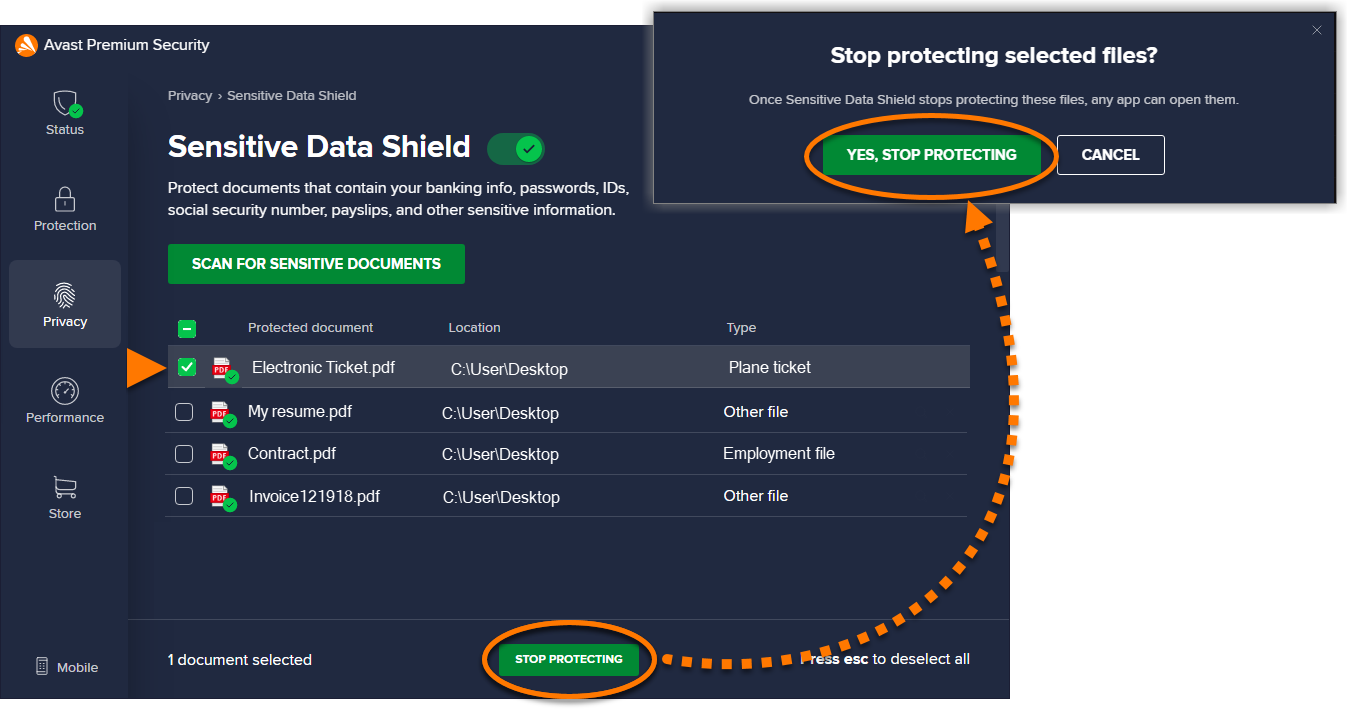
Ochrona nowych dokumentów
Aby chronić nowy dokument, można go ręcznie dodać do karty Chronione dokumenty:
- Otwórz program Avast Premium Security, a następnie wybierz kolejno opcje Prywatność ▸ Osłona poufnych danych.

- Kliknij Więcej ▸ Ochrona nowego dokumentu.

- Wybierz dokument, który chcesz chronić i kliknij przycisk Otwórz.

Osłona poufnych danych chroni teraz wybrany dokument. Jeśli niezaufana aplikacja, złośliwe oprogramowanie lub nieautoryzowany użytkownik spróbuje uzyskać dostęp do pliku, Osłona poufnych danych zablokuje tę możliwość lub wyświetli monit umożliwiający Ci zdecydowanie, czy dostęp ma zostać zablokowany.
Aby wyłączyć ochronę poufnego dokumentu, najedź na niego kursorem myszy na liście Chronione dokumenty i kliknij ikonę X, która pojawi się po prawej. Kliknij opcję Tak, zatrzymaj ochronę, aby potwierdzić.
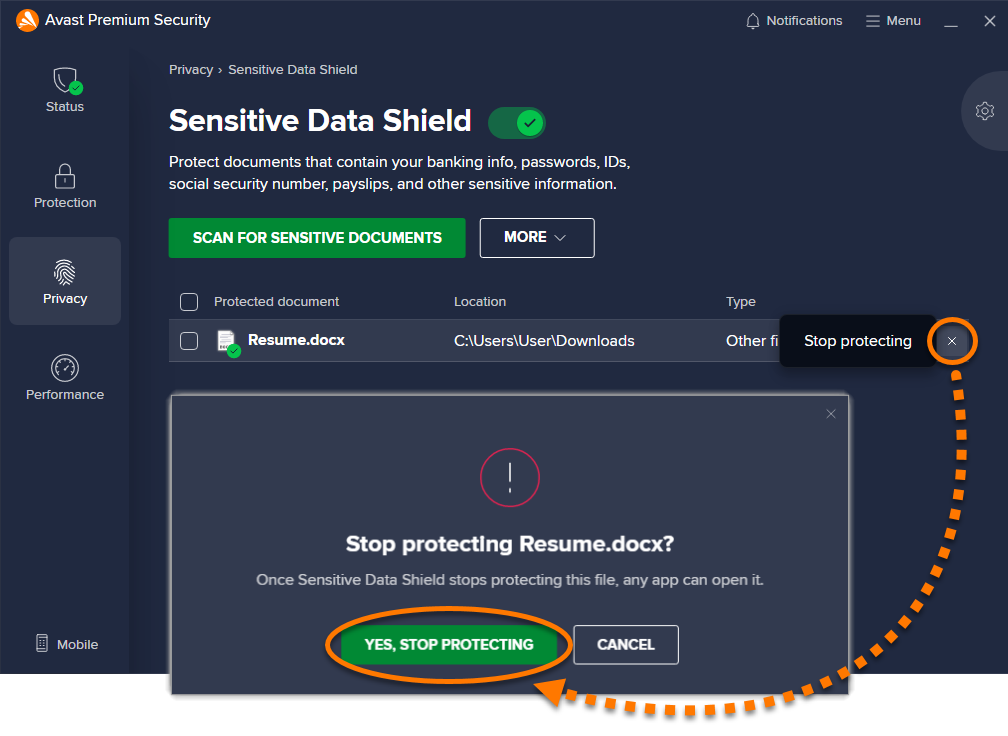
Zarządzanie ustawieniami
- Otwórz program Avast Premium Security, a następnie wybierz kolejno opcje Prywatność ▸ Osłona poufnych danych.

- Kliknij opcję
 Ustawienia (ikona koła zębatego) w prawym górnym rogu ekranu.
Ustawienia (ikona koła zębatego) w prawym górnym rogu ekranu.

- Zarządzaj następującymi ustawieniami:
- Wyłącz Osłonę poufnych danych: Kliknij zielony suwak (WŁ.), aby zmienił kolor na czerwony (WYŁ.). Zalecamy pozostawienie funkcji Osłona poufnych danych włączonej przez cały czas i wyłączanie jej tylko tymczasowo w celu rozwiązania ewentualnych problemów.
- Zablokuj dostęp do chronionych dokumentów innym kontom użytkowników na tym komputerze (opcja jest domyślnie zaznaczona): Zalecamy pozostawienie tej funkcji stale włączonej, ponieważ daje ona pewność, że tylko autoryzowani użytkownicy mają dostęp do poufnych dokumentów.
- Wyświetla dozwolone/zablokowane aplikacje: Otwieraj i modyfikuj listę aplikacji blokowanych lub dozwolonych przez funkcję Osłona poufnych danych. Aby uzyskać więcej informacji, przeczytaj następujący artykuł: Używanie ekranu Blokowane i dozwolone aplikacje w programie Avast Antivirus.

Dalsze zalecenia
Więcej informacji o funkcji Osłona poufnych danych zawiera następujący artykuł:
- Avast Premium Security 24.x dla systemu Windows
- Microsoft Windows 11 Home / Pro / Enterprise / Education
- Microsoft Windows 10 Home / Pro / Enterprise / Education — wersja 32-/64-bitowa
- Microsoft Windows 8.1 / Pro / Enterprise — wersja 32-/64-bitowa
- Microsoft Windows 8 / Pro / Enterprise — wersja 32-/64-bitowa
- Microsoft Windows 7 Home Basic / Home Premium / Professional / Enterprise / Ultimate — z dodatkiem Service Pack 1 z pakietem aktualizacji Convenient Rollup, wersja 32-/64-bitowa
Zaktualizowano dnia: 02.06.2022